
深度技术系统
深度技术在中国大陆是使用率非常高的VIP修改版Windows操作系统,装机方便。通过先进的互联网多媒体通讯技术,服务工程师在被许可的情况下连接到用户电脑,远程接管用户电脑,解决用户使用电脑过程中产生的各种问题,包括:软件安装、系统优化、数据备份、查毒杀毒、 系统修复、系统重装等服务 !提供常用的9大类50余款应用软件的帮教下载、安装、升级、卸载等服务,实现用户电脑畅快使用。
win8.1系统磁盘配置使用技巧提高磁盘使用率的解决方法
相信大部分win8.1用户在使用电脑工作的时候,有时候会遇到win8.1系统磁盘配置使用技巧提高磁盘使用率的问题,并不是所有的朋友都知道win8.1系统磁盘配置使用技巧提高磁盘使用率的问题应该如何解决,因此我就在电脑上汇集整顿出win8.1系统磁盘配置使用技巧提高磁盘使用率的少许解决办法,其实步骤很简单,只需要 1. 打开【计算机】右键一个需要做配额的磁盘的【属性】, 2.单击【启用配额管理】和【拒绝将磁盘空间给超过配额限制的用户】,细心的朋友会发现,在【磁盘空间限制】选项下一个【警告级别】选项,设置以后,当用户在使用磁盘空间的过程中超出了警告级别的大小,系统将提示用户该文件超出了磁盘配额中的警告级别。这样的方式进行电脑操作,的步骤即可,下面就是win8.1系统磁盘配置使用技巧提高磁盘使用率的具体操作流程了,不会的朋友赶快学习一下吧!
1. 打开【计算机】右键一个需要做配额的磁盘的【属性】,如下图:
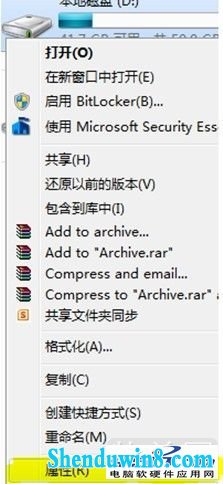
2.单击【启用配额管理】和【拒绝将磁盘空间给超过配额限制的用户】,细心的朋友会发现,在【磁盘空间限制】选项下一个【警告级别】选项,设置以后,当用户在使用磁盘空间的过程中超出了警告级别的大小,系统将提示用户该文件超出了磁盘配额中的警告级别。如下图:
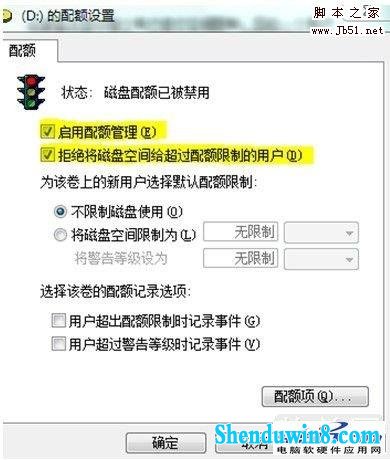
这时所有的配额选项都可以选了。 接着选中【磁盘空间限制】选项,这时我们就可以在其中规定系统中用户使用磁盘空间的大小,这里我将一个名为jack的本地用户的配额设置成1GB.这样如果用户在分区中传入了一个大于1GB的文件,那么该文件将遭到系统拒绝,无法顺利地传入到该分区当中。首先,点击【配额项】,输入jack用户,点确定
如下图:
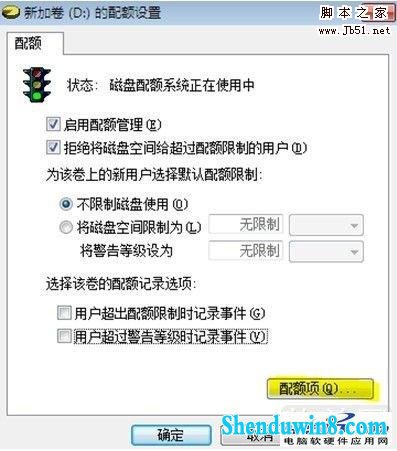

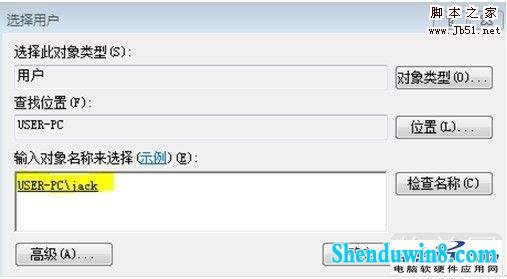

当完成这些配置选项设置之后,点击窗口下的【确定】按钮后退出,jack以后只能往磁盘里放不超过1GB的东西,当jack用户登录后磁盘的空间会显示成这个状态,如图:
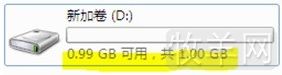
只有1GB的空间,现在我往里面放超过空间的东西看看会怎么样,如图:
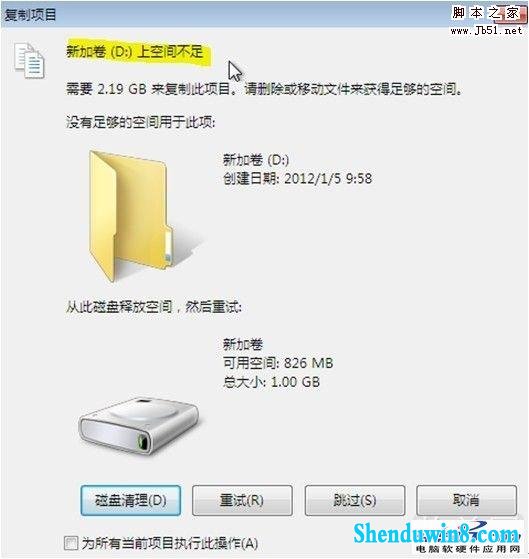
结果系统会拒绝往里面放文件了,这样就成功的阻止文件进入磁盘了,那有的人会问了,以前存的文件会不会丢失?当然不会,里面的文件不会放生变化,都可以正常使用。磁盘清理这个选项只是让你清理一下垃圾文件。
3. 包括Administrators组中的用户也不能往里存大于配额的文件。接下来我用一个是管理员组的成员user登录,配额设置成8KB,如下图:
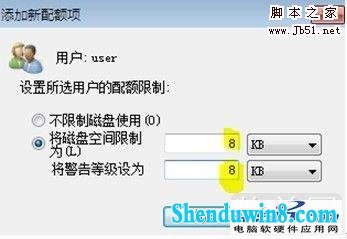
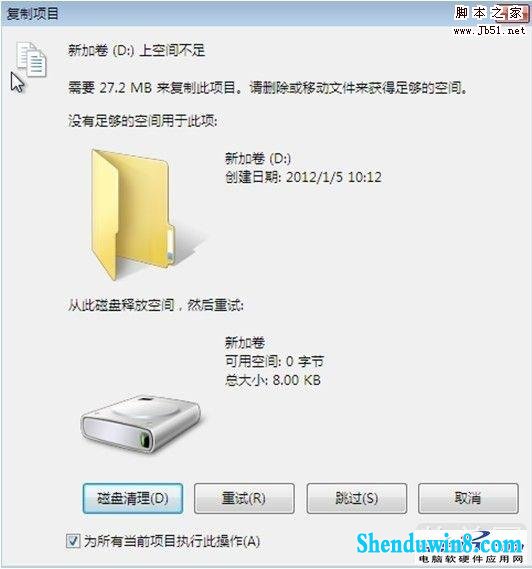
可以看到还是被拒绝了,有的人要问了,是不是所有人都能任意的改配额,那么这个配额形同虚设啊?当然不是这样的,只有是管理员组的成员才有权限设置配额,例如我用未加入管理员组的jack用户来改,如下图:
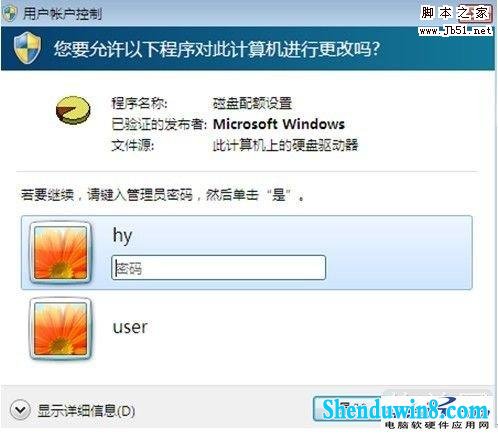
系统提示需要输入管理员的密码。所以不是所有用户都能任意改配额的。
好了,配额的使用就给大家介绍到这里,大家不妨可以尝试一下,这对提高计算机磁盘空间的使用效率很大用处,合理规划,避免了资源浪费,不得不说微软已经为大家想的很周到了!
- 相关推荐
- win8.1系统开机一直停留在“windows正在启动”界面的解决方法
- win10系统提示“存储空间不足,无法处理此命令”的操作方法
- win8.1系统网络连接不上一直转圈的解决方法
- win10系统打开excel20010界面灰色的操作方法
- win8.1系统提示应用程序错误0xc0000418.1位置0x004fd589的解决方法
- 大地Win10企业版手机数据线连接电脑没反应的解决方法
- win8.1系统文件夹没有访问权限的解决方法
- win10重命名开始屏幕图片的技巧
- 处理win10系统电脑分辨率的办法
- win10系统联想笔记本开机显示“intel Undi,pxE-2.1(build 083)”的操
- 系统专栏
 深度技术Ghost Win10 64位稳定企业版2016.10(免激活)深度技术Ghost Win10 64位稳定企业版2016.10(免激活)
深度技术Ghost Win10 64位稳定企业版2016.10(免激活)深度技术Ghost Win10 64位稳定企业版2016.10(免激活) 深度技术Ghost Win10 x64位 优化装机版2017.11月(永久激活)深度技术Ghost Win10 x64位 优化装机版2017.11月(永久激活)
深度技术Ghost Win10 x64位 优化装机版2017.11月(永久激活)深度技术Ghost Win10 x64位 优化装机版2017.11月(永久激活) 深度技术 Ghost Win10 32位 国庆专业版 V2018.10月 (免激活)深度技术 Ghost Win10 32位 国庆专业版 V2018.10月 (免激活)
深度技术 Ghost Win10 32位 国庆专业版 V2018.10月 (免激活)深度技术 Ghost Win10 32位 国庆专业版 V2018.10月 (免激活)- 深度技术Ghost Win10x86 特别专业版 2019.07(绝对激活)深度技术Ghost Win10x86 特别专业版 2019.07(绝对激活)
 深度技术Ghost Win10 X64 推荐专业版 v2021年04月(免激活)深度技术Ghost Win10 X64 推荐专业版 v2021年04月(免激活)
深度技术Ghost Win10 X64 推荐专业版 v2021年04月(免激活)深度技术Ghost Win10 X64 推荐专业版 v2021年04月(免激活) 深度技术Ghost Win10 X64位 电脑城装机版2017.03(完美激活)深度技术Ghost Win10 X64位 电脑城装机版2017.03(完美激活)
深度技术Ghost Win10 X64位 电脑城装机版2017.03(完美激活)深度技术Ghost Win10 X64位 电脑城装机版2017.03(完美激活)
 深度技术GHOST WIN7 (64位) 官方装机版2017V08(绝对激活)深度技术GHOST WIN7 (64位) 官方装机版2017V08(绝对激活)
深度技术GHOST WIN7 (64位) 官方装机版2017V08(绝对激活)深度技术GHOST WIN7 (64位) 官方装机版2017V08(绝对激活) 深度技术GHOST WIN7 32位 装机优化版V2018.03月(无需激活)深度技术GHOST WIN7 32位 装机优化版V2018.03月(无需激活)
深度技术GHOST WIN7 32位 装机优化版V2018.03月(无需激活)深度技术GHOST WIN7 32位 装机优化版V2018.03月(无需激活) 深度技术GHOST WIN7 X64 全新装机版V2018年08月(免激活)深度技术GHOST WIN7 X64 全新装机版V2018年08月(免激活)
深度技术GHOST WIN7 X64 全新装机版V2018年08月(免激活)深度技术GHOST WIN7 X64 全新装机版V2018年08月(免激活) 深度技术GHOST WIN7 x64 旗舰稳定版v2017年09月(自动激活)深度技术GHOST WIN7 x64 旗舰稳定版v2017年09月(自动激活)
深度技术GHOST WIN7 x64 旗舰稳定版v2017年09月(自动激活)深度技术GHOST WIN7 x64 旗舰稳定版v2017年09月(自动激活)- 深度技术GHOST WIN7 (64位) 热门旗舰版 2019年07月(绝对激活)深度技术GHOST WIN7 (64位) 热门旗舰版 2019年07月(绝对激活)
 深度技术Windows7 v2020.02 32位 老机装机版深度技术Windows7 v2020.02 32位 老机装机版
深度技术Windows7 v2020.02 32位 老机装机版深度技术Windows7 v2020.02 32位 老机装机版
- 系统安装教程
- win10系统设置谷歌浏览器打开特定网页的操作方法
- win10系统玩骑马与砍杀提示runtime error错误的操作方法
- win10系统打印机中office document image writer不见了的解决办法
- win8.1系统桌面上禁止创建文件夹的解决方法
- xp系统没有摄像头的修复方案
- win8.1系统文字显示乱码错乱的解决方法
- win10电脑显示桌面图片不见了如何办?
- win10系统重装后不能上网的操作方法
- 自由天空W10专业版 10074任意更改开始菜单大小的方法
- win8.1系统访问win8共享文件夹提示没有权限的解决方法
- win10系统百度浏览器打开网页很慢的操作方法
- win8.1系统修改UG8.0背景颜色的解决方法
- win8.1系统使用iE浏览器提示“浏览器cookie功能被禁用,请开启此功能
- win8.1系统无法使用网银的解决方法
- win10系统iE地址栏输入网址后总自动转到114页面的操作方法
